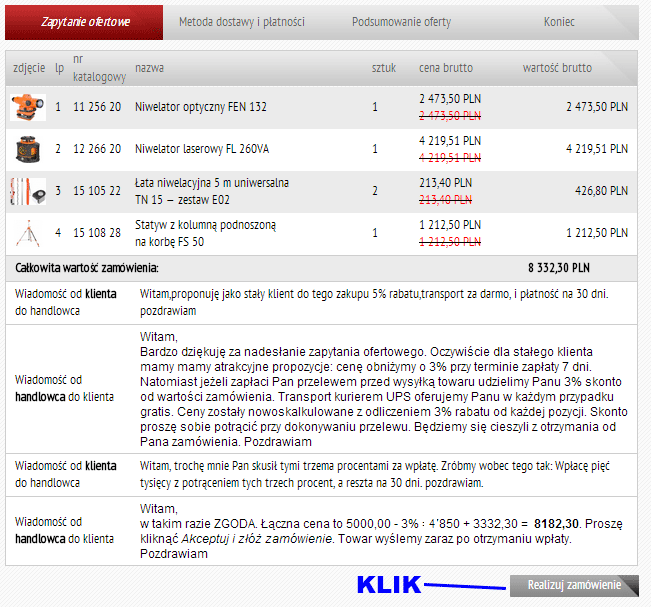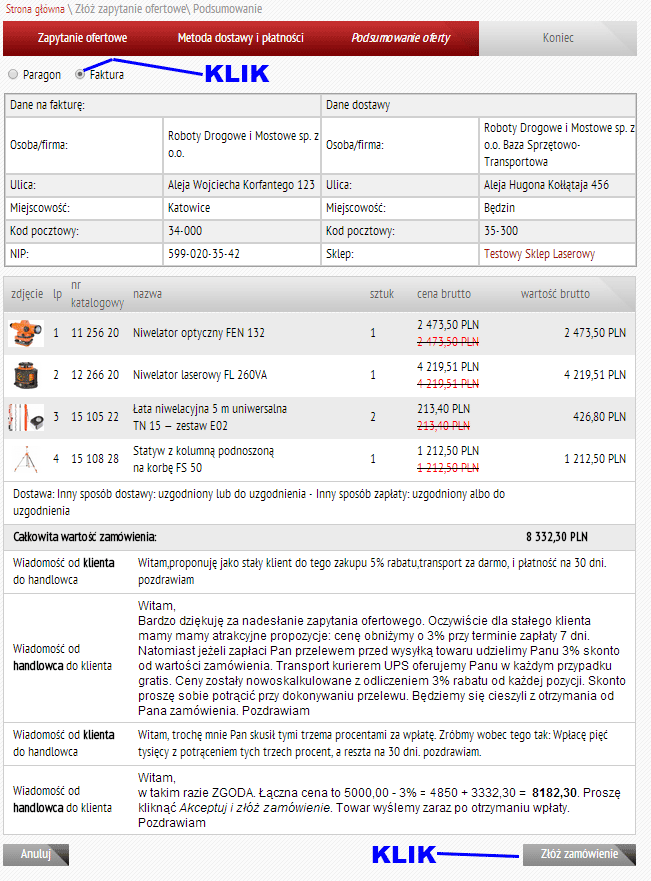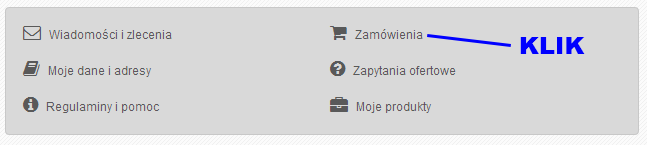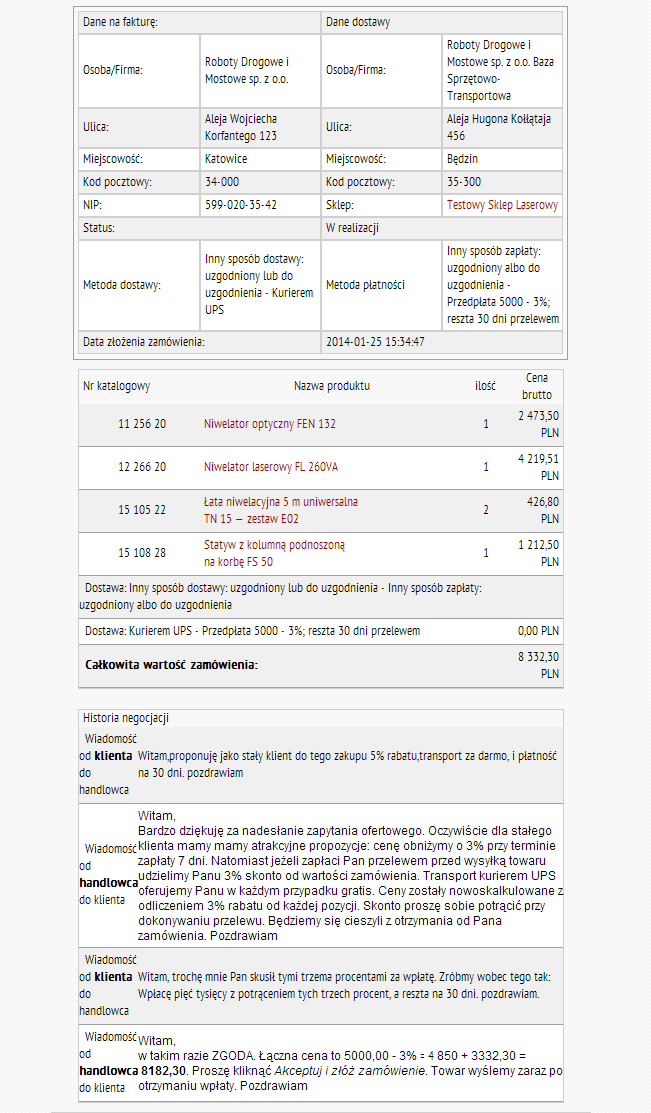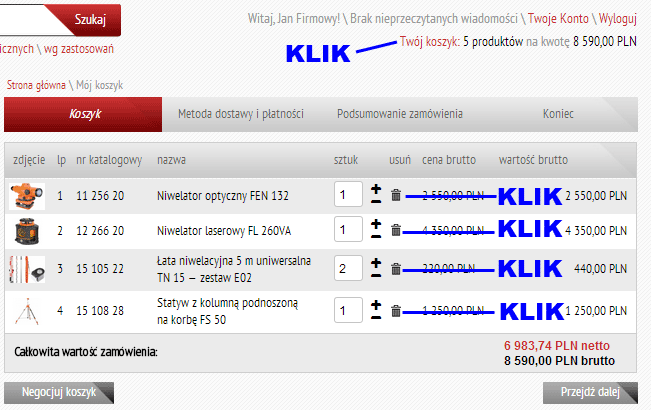Dzięki ułatwieniom zastosowanym w serwisie internetowym SklepyLaserowe.pl mogą Państwo dokonać zakupu szybko, sprawnie i co najważniejsze na uzgodnionych między stronami transakcji warunkach. W sytuacji gdy okoliczności handlowe tego wymagają, lub stwarzają taką okazję, mogą Państwo rozpocząć negocjacje z handlowcem w wybranym sklepie.
- Logowanie w serwisie internetowym
- Wybór sklepu z mapki lub listy
- Wybór towarów do negocjacji
- Przygotowanie zapytania ofertowego
- Renegocjacja oferty
- Zamówienie z oferty
- Podgląd treści zamówienia
- Czyszczenie koszyka
1. Logowanie w serwisie internetowym
Logowanie polega na wpisaniu adresu e-mail i hasła użytkownika, który się wcześniej zarejestrował. W sytuacji gdy użytkownik nie jest zarejestrowany, ma możliwość zarejestrować się klikając odpowiedni odnośnik. Proszę kliknąć Strefa klienta w menu głównym albo kliknąć odnośnik na dole strony, po lewej Na skróty/Logowanie klientów, a następnie wpisać dane logowania:
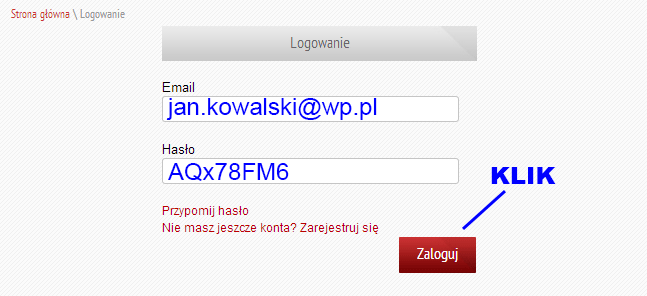
2. Wybór sklepu z mapki lub listy
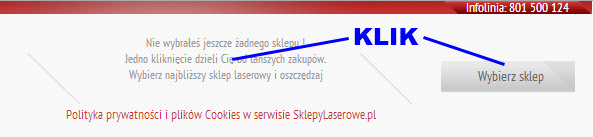
Następnie wybrać sklep partnerski klikając odpowiedni symbol na mapce Google, albo rozwinąć listę województw pod mapką, kliknąć województwo i żądany sklep z proponowanych poniżej
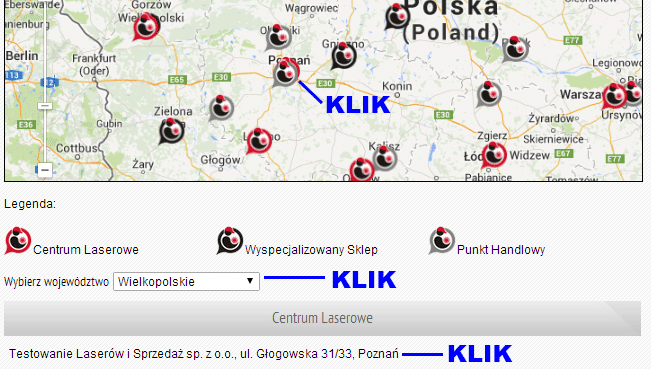
3. Wybór towarów
Negocjacjom podlega cała zawartość koszyka, dlatego wcześniej należy w nim zgromadzić żądane towary. W tym celu proszę klikać na listach lub kartach produktów przycisk Dodaj do zamówienia. Wpisanie ilości w okienku powyżej, doda żądaną ilość do koszyka, natomiast kliknięcie bez wpisania ilości doda jedną sztukę. Dodajmy więc pierwszy produkt...
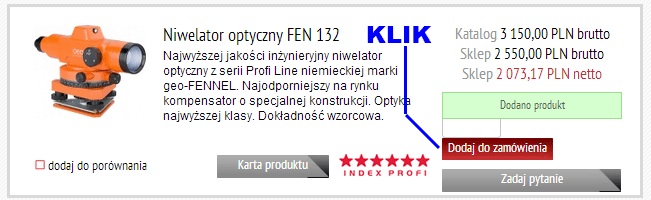
dwie sztuki z drugiego...
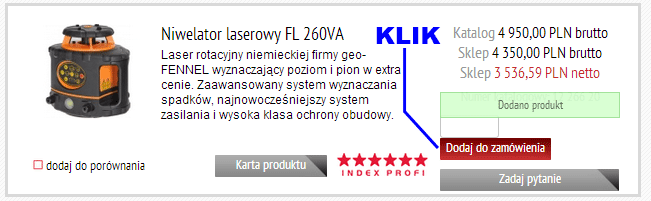
trzeci produkt...
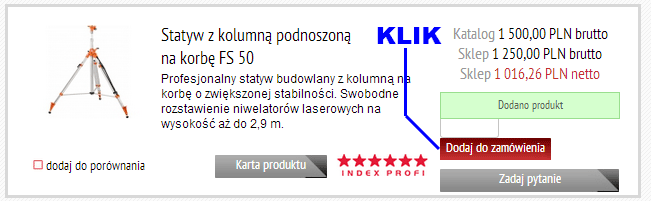
i ostatni czwarty...

4. Przygotowanie zapytania ofertowego
Po wybraniu wszystkich żądanych produktów proszę sprawdzić zawartość koszyka, klikając odnośnik Twój koszyk. Żądane ilości można zmieniać klikając znaki plus i minus widoczne przy okienkach ilości lub kliknąć symbol kosza na śmieci, aby usunąć daną pozycję z koszyka. Usunięcie wszystkich pozycji praktycznie usuwa cały koszyk. Po sprawdzeniu zawartości, proszę kliknąć Negocjuj koszyk.
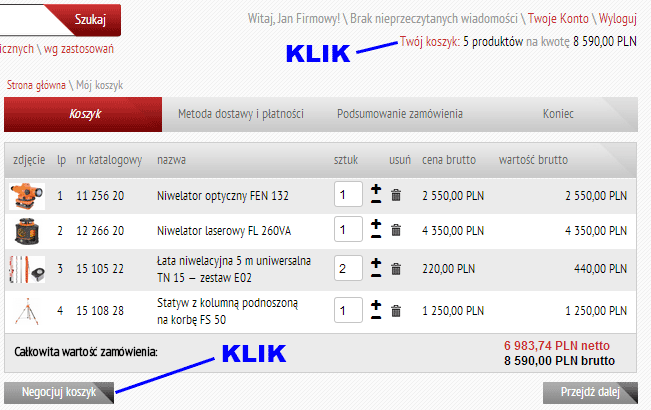
Kolejne kliknięcia przycisku Negocjuj koszyk rozwijają i zwijają pole wpisu propozycji klienta skierowanych do sprzedawcy z wybranego wcześniej sklepu. Wystarczy teraz wpisać w to pole swoje propozycje.

Natychmiast po kliknięciu Wyślij propozycję pojawia się potwierdzenie wysłania zapytania ofertowego.

5. Renegocjacja oferty
Teraz proszę poczekać na e-mail informujący o przygotowaniu oferty przez handlowca, a po jego nadejściu zalogować się i kliknąć Strefa klienta/Zapytania ofertowe
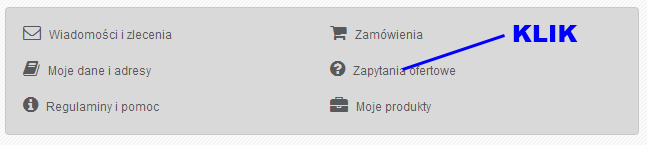
Na ekranie wyświtla się odpowiedź handlowca:
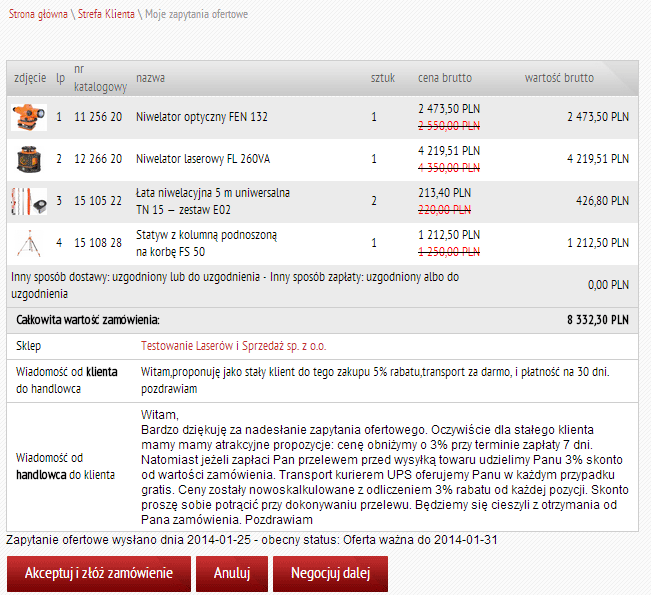
Po zapoznaniu się z ofertą handlowca mogą Państwo ją akceptować, anulować lub negocjować dalej. Przyjmijmy, że warunki podane przez handlowca, nie są dostatecznie satysfakcjonujące i Państwo negocjują dalej. Proszę zatem kliknąć przycisk Negocjuj dalej, wpisać swoją propozycję i kliknąć Negocjuj na dole po lewej.
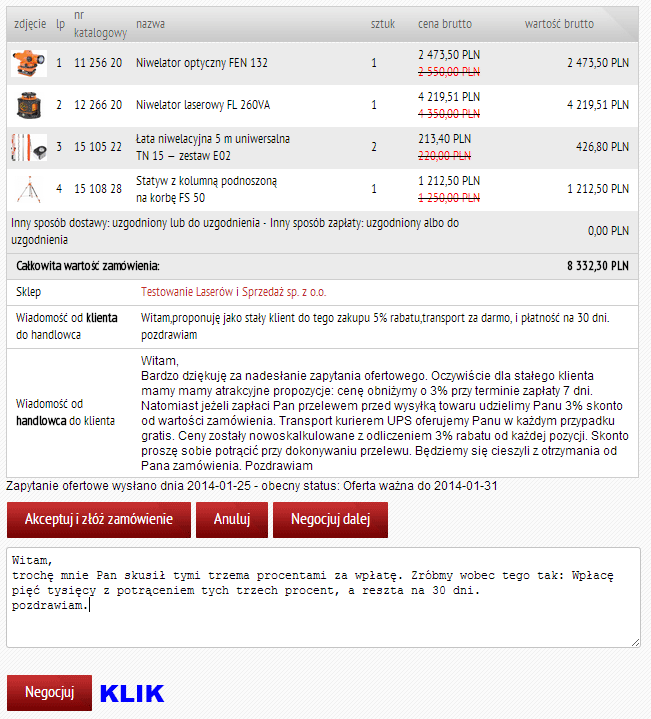
Niebawem przychodzi e-mail informujący o ofercie. Po zalogowaniu się i wybraniu Strefa klienta/Zapytania ofertowe na ekranie wyświetla się odpowiedź:
Wobec dojścia do porozumienia w sprawie zakupu pomiędzy stronami, klikają Państwo pokazany powyżej przycisk Akceptuj i złóż zamówienie. Następnie proszę kliknąć Realizuj zamówienie.
6. Zamówienie z oferty
Ponieważ warunki transakcji zostały ustalone w drodze negocjacji, w następnym kroku nie ma żadnej możliwości wyboru. Proszę zatem kliknąć Przejdź dalej
Na następnym ekranie proszę wybrać sposób udokumentowania transakcji jako faktura lub paragon, sprawdzić całość i jeżeli wszystko się zgadza, kliknąć Złóż zamówienie
System generuje komunikat o pomyślnym złożeniu zamówienia:
7. Podgląd treści zamówienia
Po złożeniu zamówienia proszę poczekać na e-mail od sprzedawcy potwierdzający przyjęcie zamówienia do realizacji. Po otrzymaniu potwierdzenia, proszę się zalogować i kliknąć Strefa klienta/Zamówienia.
Wyświetli się lista zamówień. Proszę wybrać właściwe i kliknąć odnośnik Kliknij by zobaczyć szczegóły zamówienia:
Zamówienie zawiera wszystkie dane: zarówno te dotyczące samej transakcji jak i towarzyszących jej okoliczności. Bardzo ważny jest status zamówienia, który podany jest w pierwszej, podsumowuującej części dokumentu. Również w tej części, najeżdżając kursorem myszki na nazwę sklepu, zobaczą Państwo wszystkie istotne informacje dotyczące tej placówki. ponadto klikając na nazwy produktów, można jeszcze raz zobaczyć ich karty aby wyjaśnić ewentualne wątpliwości, co do poprawnego wybierania podczas zamawiania.
Proszę teraz oczekiwać na e-mail potwierdzający wysyłkę lub rezerwację w sklepie zamówionych produktów. Znajdą w nim Państwo szczegóły dotyczące samego zamówienia oraz dodatkowe informacje w sprawie dostawy/odbioru zamówienia.
8. Czyszczenie koszyka
Produkty zgromadzone w koszyku pozostają w nim również po wysłaniu zamówienia. Jest to podyktowane zapobieżeniem znikania produktów z koszyka przy wylogowywaniu. W każdej chwili użytkownik może ponownie się zalogować i kontynuować zakupy.
Proszę zatem po zalogowaniu kliknąć odnośnik Twój koszyk, a następnie kasować niepotrzebne artykuły klikając symbol kosza na śmieci.